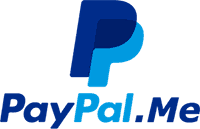Prepar3D 2.0 – Hilfe
Hinweis: Zu den untenstehenden Einstellungen in P3D v2 und dem Nividia Inspektor gibt es aktuelle optimierte Erkenntnisse. Bitte dazu den Guide Teil 2 beachten!
Diese Seite ist keine Anleitung an sich, sondern eine fortlaufende Chronik meiner Prepar3D 2.0 Installation unter Verwendung aller FSX Addons ohne den FSX selbst installiert zu haben. Siehe auch hier.
Ich werde also hier über die Unterschiede zu Prepa3D 1.4 berichten und Hilfestellung geben, sowie auf eventuelle Hürden in der V 2.0 eingehen.
Meine Installation erfolgt unter Windows 8.1 und damit geht es los.
In den letzten Tagen habe ich Windows 8.1 installiert und bis zum Erscheinen von P3D 2.0 erst einmal mit Acronis „zwischengeparkt“.
Wie geht man vor.
1. BIOS
Zunächst sollte jeder sich ein aktuelles BIOS beschaffen, denn fast alle Hersteller haben hier daran gearbeitet. Ich betreibe ein ASUS P9X79 Deluxe und nach dem BIOS Update präsentierte sich ein weit umfangreicheres und sauber aufgeräumtes UEFI BIOS in Deutsch.
Hier sollte man zunächst mal zusätzlich in die Bootoptionen gehen und beim Post Prozess alle USB Geräte initialisieren lassen, also umstellen , denn Standard ist Teilinitialisierung. Dies verlängert zwar den Bootprozess leicht, garantiert aber die sofortige Verfügbarkeit aller USB Ports und schon bei Hochfahren, kann man erkennen, ob alle Controller erfasst wurden.
Mein Homecockpit signalisiert mir somit schon beim Booten , ob es voll da ist.
2. Installation von Windows 8.1
Von einem Update aus Windows 8 heraus kann ich nur abraten. Macht also bitte eine komplette Neuinstallation. Nur, wie kommt man an Windows 8.1 als Installationsversion, wenn man lediglich Windows 8 besitzt?
Man lädt sich das ISO runter, dass MS nur sehr versteckt anbietet und brennt es auf eine DVD. Eine komplette Anleitung gibt es hier und zwar völlig legal. Der dort angegebene Generic Key erlaubt die Windows 8.1 Installation , nicht jedoch die Aktivierung. Die erfolgt aber problemlos, indem man nach der Installation die Aktivierung ausführt und im Aktivierungsprozess zuvor seine Windows 8 Seriennummer eingibt. Das Ganze geht als Online Aktivierung und falls die scheitert, wie gewohnt telefonisch. Bei mir hat es Online sofort geklappt.
Wer keine DVD brennen will, kopiert das ISO auf einen USB Stift. Man kann es auch sofort im Windowsbetrieb aus der Altinstallation heraus ausführen. Selbst das geht problemlos mit gleichem Ergebnis.
Bei der Installation selbst habe ich die Option „Nichts behalten“ ausgewählt, da Windows 8.1 natürlich sieht , dass eine Windows 8 Installation existiert. Dabei wird eine „nackte“ Neuinstallation erzeugt, bei der jedoch ein Verzeichnis „windows.old mit der alten Installation übrig bleibt. Ferner ein verstecktes Verzeichnis mit den Rollback Informationen, falls die Installation von Windows 8.1 schief geht. Hier bekommt man also jederzeit auch noch die Altinstallation zurück.
Hat alles geklappt, führt man erst einmal ein Windows Update durch bis nicht mehr kommt.
Dann legt man einen neuen Nutzer als lokales Konto und Administrator an, mit dem man sich zukünftig einloggt. Käufe im Windows Store braucht man nicht für den FS und die Modern UI Apps laufen trotzdem.
Nach Einrichtung des neuen Users, installiere ich ein alternatives Startmenü, was ich in der neuesten Version besitze und welches auch ohne Probleme läuft. Damit habe ich erst mal den gewohnten Desktop voll zurück.
Vorzugshalber sollte man im nächsten Schritt auch die Treiber für Windows 8.1 von den Hardwareherstellern spezifisch einspielen. Bei mir war der Gerätemanager dann von Anfang an ohne Problemanzeigen.
Danach habe ich in der Systemsteuerung die UAC ausgeschaltet. Die komplette Ausschaltung in der Registry ist nicht mehr notwendig!! Es wird nichts relevantes mehr blockiert, wenn man die Anwendungen als „Administrator“ laufen lässt.
Im Weiteren habe ich meine Cockpittreiber, also Saitek Yoke, Throttle und Pedale , sowie Mad Catz Software installiert. Dazu Spad 0.51 für die Panels Radio, Multi, BIP und Switch. Alles läuft auf Anhieb ohne Probleme. Das Cockpit ist vollfunktionsfähig da.
Im letzten Schritt habe ich die Systembereinigung laufen lassen, (unten links) als Admin die Systemdateien einbeziehen, und die alte Windows Installation löschen lassen. Im Explorer habe ich die Option „Systemordner einblenden“ eingeschaltet. Damit wird ganz oben im Systemlaufwerk ein Ordner “ ~xxxxx._xx “ sichtbar. Wenn man da reingeht sieht man die alten „Rollback Infos“. Den Ordner kann man ebenfalls risikolos löschen und hat nun eine reine Win8 .1 Installation ohne jeglichen Altballast.
Abschließend holt man sich bei MS noch folgende notwendigen Ergänzungen und installiert sie, um komplette auf den Flusi vorbereitet zu sein:
a) .net framwork 3.5 (enthält auch Version 2), denn in Windows 8.1 ist nur die Version 4 enthalten.
b) c++ runtimes sowohl x86 als auch x64 in folgenden Versionen:
2005, 2005 SP1, 2008, 2008 SP1, 2010, 2010 SP1, 2012
Die habe ich gesichert schon auf meiner Backupplatte. Download alles über Suche bei MS. Achtung nicht woanders!
Zum Schluss habe ich mein Acronis 2013 Home installiert und die fertige und für den FS vorbereitete Windows Installation gesichert. Dann mein altes Image zurückgespielt und nun warte ich auf Prepar3D 2.0 und dann geht es hier weiter. Ich werde berichten, wie die Installation funktioniert und wie man konkret die Addons zum Laufen bekommt.
Also immer regelmäßig reinschauen.
20.11.2013
Aufgetretene Probleme bei Windows 8.1
In meiner Konfiguration mit 3 Monitoren im Surroundverbund und einem Touchscreen als 4. Monitor primär, stürzen mir bei der SLI Surroundkonfiguration die aktuellen NVIDIA Treiber ab (2x GTX 680) ab und Windows bootet neu. Das passierte aber auch schon bei Windows 8 und kann ein spezieller Fall meiner Hardware sein. ( Schuld ist mein Capturedevice)
Abhilfe: Ich verwende den WHQL Treiber 320.49 ohne irgendwelche Nachteile problemfrei.
25.11.2013
Installation von Prepar3D 2.0
Nach dem Kauf und Download des Files, den Ihr in eurem Konto erhaltet, bitte als erstes die ID und den Schlüssel sichern. Beides wird bei Kauf übermittelt, auch zusätzlich per Mail.
Die Installation als Administrator starten und als Zielverzeichnis eine andere Platte , als die Systemplatte, mindestens jedoch eine andere Partition wählen.
Die Installation ist selbst erklärend.
Nach dem Abschluss Prepar3D NICHT starten sondern in das FS Verzeichnis gehen. Dort über die Eigenschaften der Datei „Prepar3D.exe“ die Ausführung als Administrator einstellen und speichern.
Dann die exe starten und bei Aufforderung die Online Aktivierung durchführen. Ihr benötigt dazu die ID und den Schlüssel.
Nach der Aktivierung kann dann prepar3D normal über die Desktopverknüpfung gestartet werden.
schaut Euch die Einstellungsmenüs erst einmal genau an. Meine Einstellungen stelle ich später online.
Bevor es weiter geht, solltet ihr Prepar3D für die Installation Eurer FSX Addons vorbereiten. Dies ist in dieser Anleitung erklärt.
Einstellungen
Ich stelle hier mal meine Einstellungen Online. Der Nvidiainspektor ist nicht unbedingt notwendig, ich nutze ihn trotzdem. Hier meine Einstellungen:
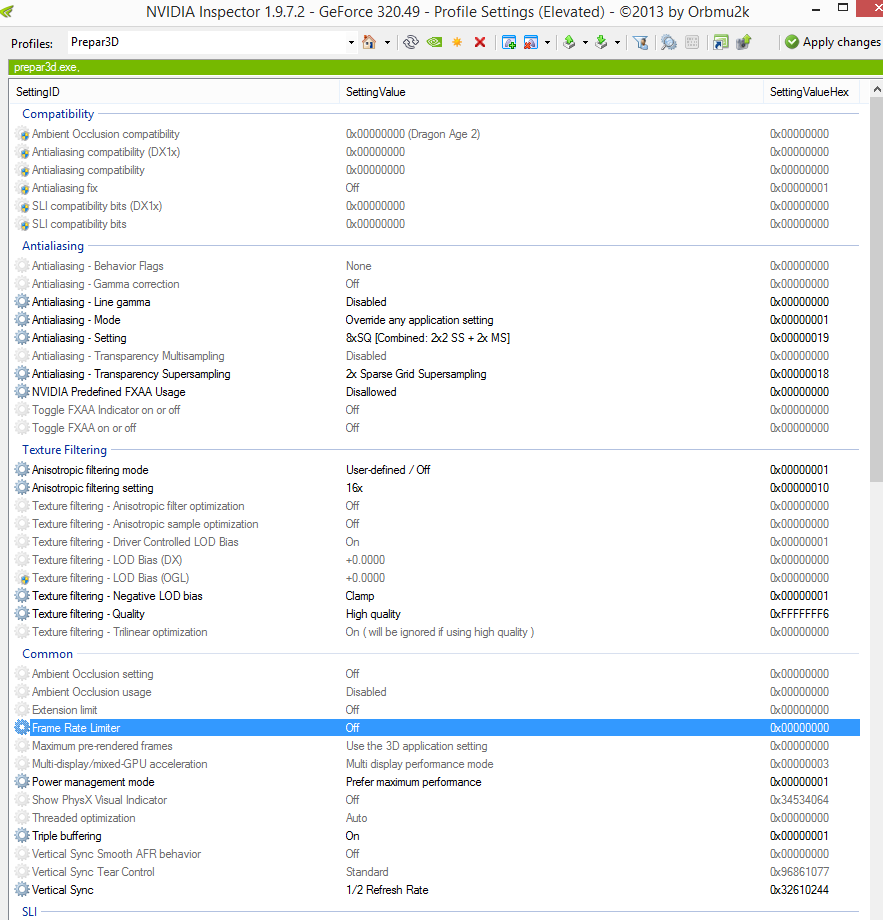
Der externe Framelimiter ist nicht mehr notwendig. Ich nutze den internen, da er keinen Frameabfall mehr erzeugt. Bei 30 Frames intern habe ich nach wie vor das beste Ergebnis.Wer mehr Frames einstellt, darf den VSYNC nicht mit halber Refreshrate laufen lassen.
Als nächstes möchte ich meine Einstellungen in Prepar3D vorstellen. Ich fliege mit 5900×1080 im Homecockpit und im zweiten Monitor mit 1920×1080
Als erste Einstellungen haben sich die Nachfolgenden als nützlich erwiesen. Jeder muss dies natürlich an seine Hardware anpassen.
Grafik

MSAA reichen zwei Samples, den Rest mache ich im Nvidia Inspektor.
Szenerie
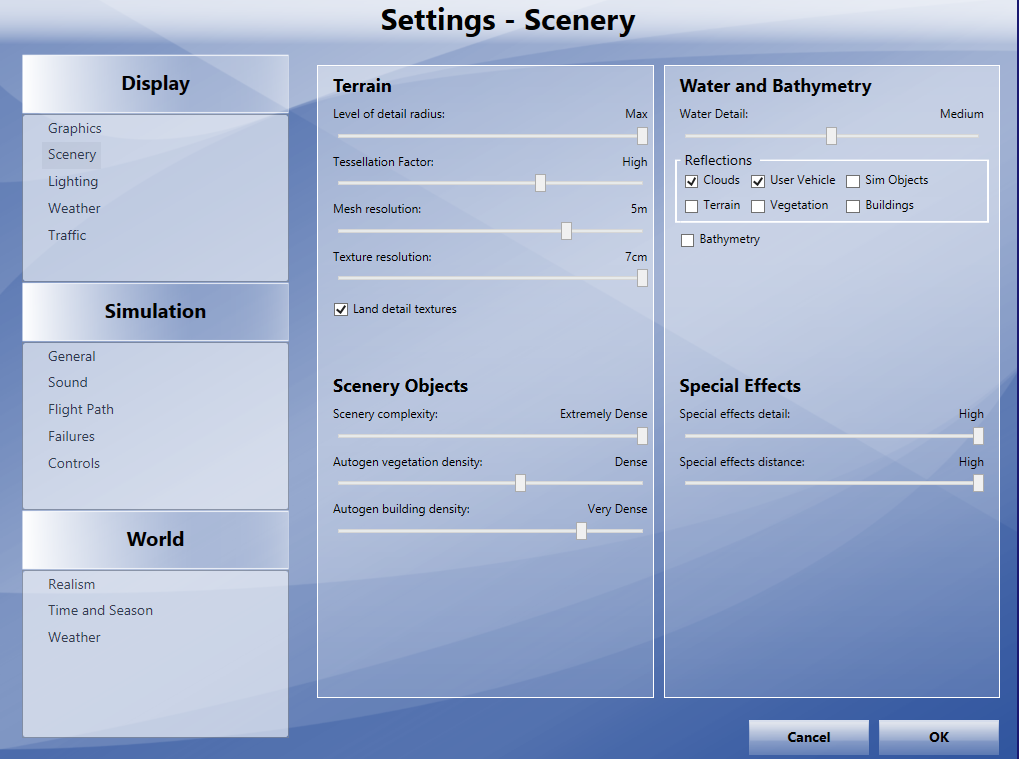
Auch selbst erklärend, jedoch wie Ihr seht, gehen nun Vegetation und Gebäude getrennt einzustellen.
Lightning
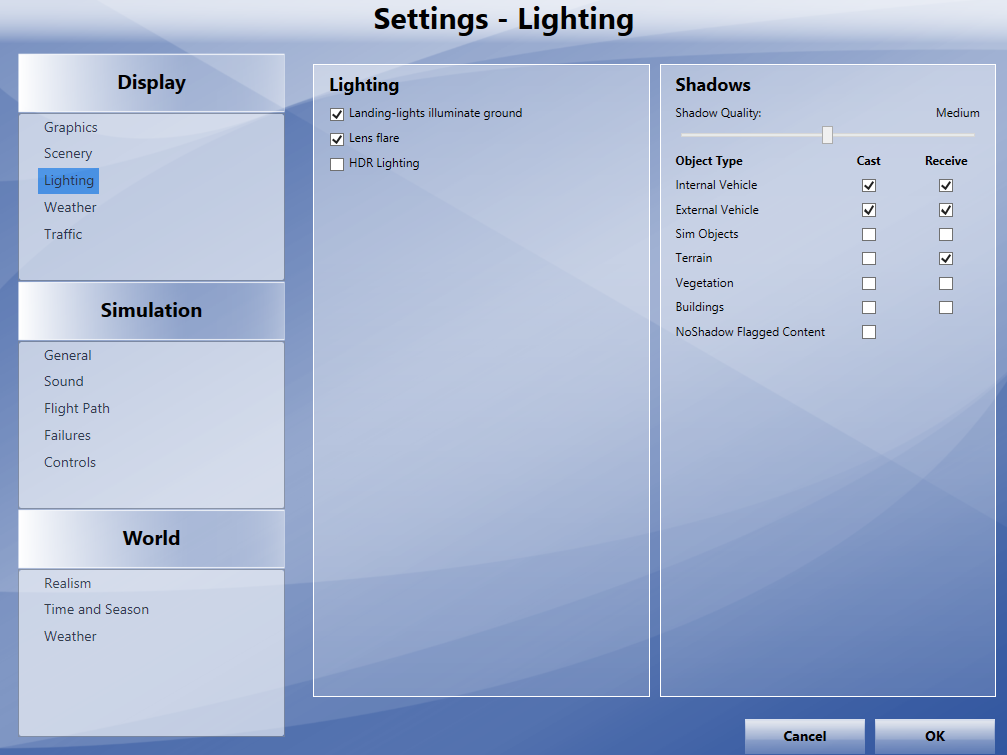
HDR war mir zu anstrengend für die Augen, aber dies ist Geschmackssache. Mit den Schatten einfach ausprobieren. Habe es selbst noch nicht weiter getestet.
Traffic
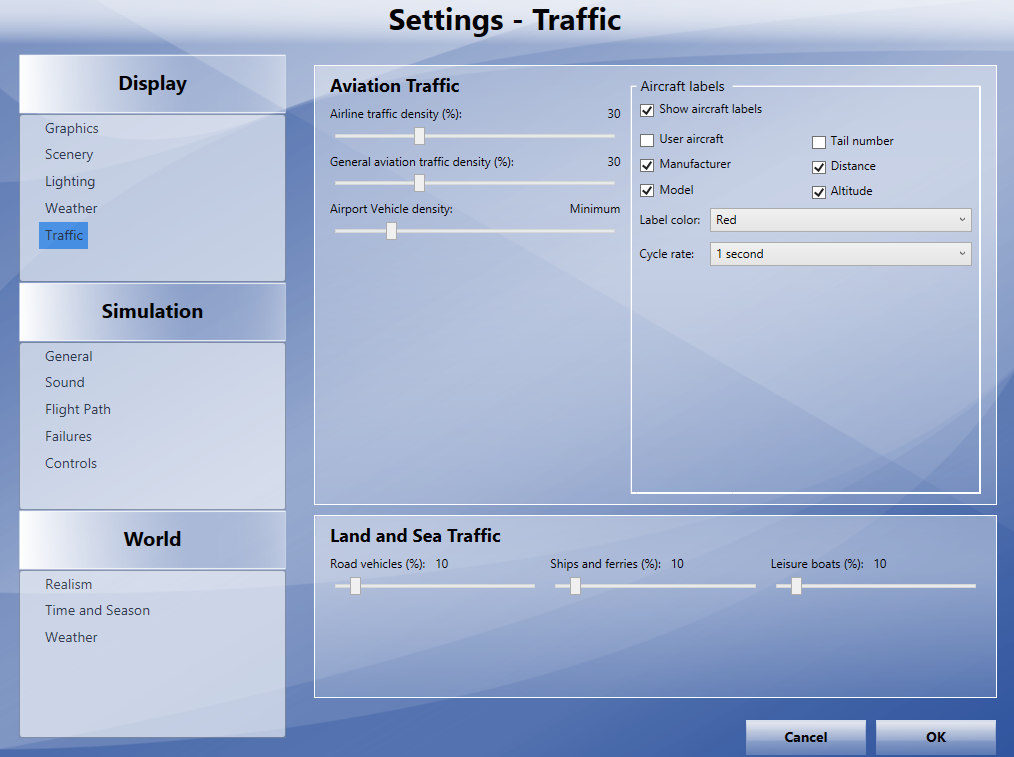
Hier habe ich erst einmal meine Anfangseinstellungen genommen, da noch kein Addon installiert ist. Später passe ich das an.
Wetter
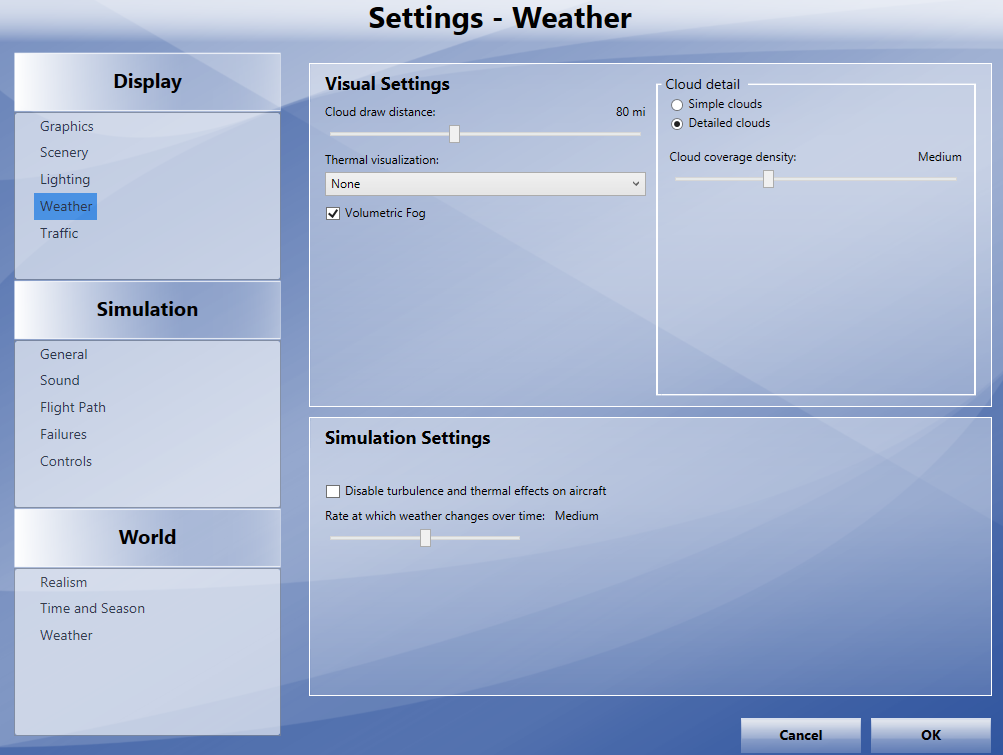
Hinweis: FSGRW läuft noch nicht, aber Opus habe ich installiert und es funktioniert.
26.11.2013
Nutzung von FSUIPC
Derzeit läuft FSUIPC nicht, das Fenster lässt sich nicht öffnen.
Vorläufige Abhilfe:
1. Im Verzeichnis Modules die SimConnectP3Dv2.dll umbenennen nach freier Wahl.
2. P3D starten und es läuft.
Warum ist das so? FSUIPC lädt durch Fallback dann den ESP Clienten, der auch in P3D läuft.
Dies ist kein Hack sondern undokumentiertes Feature.
Update : Neue Version bei Pete verfügbar
29.11.2013
Abhilfe bei nicht korrekt geladenen Texturen (Bäume)
Bei Addons kann es passieren, dass beim Laden die Bäume nicht richtig dargestellt werden.
Abhilfe:
1. Nach Addon Installation die Shaders löschen unter
…/AppData/Local/Lockheed Martin/Prepar3D v2/Shaders
2. Standardflug auf einem Standardflughafen mit Standardflugzeug abspeichern und damit starten. Von dort aus erst auf den Wunschflughafen wechseln und das Wunschflugzeug laden.
30.11.2013
OrbX Flächenscenerien mit alten Installern korrekt installieren
Normalerweise lassen sich die OrbX Flächenscnerien mit FSX oder P3D 1.4 Installer in P3D v 2.0 nicht installieren.
Es geht aber trotzdem.
Voraussetzung:
Meine Links nach Anleitung setzen und in Besitz von mindestens FTX Global v 1.10 sein.
Danach kann es losgehen:
- Flächenscenerien in der Reihenfolge, AU, NZ, US, EU
- Generell die Scenerien als FSX in P3D v 2.0 installieren, bei Auswahl von P3D im Dualinstaller kommt eine Fehlermeldung.
- Es kann passieren, dass dann in FTX Central doppelte Einträge drin sind. Kein Problem, das richten wir später. Immer nach jeder Installation auf FTX Global in FTX Central zurückschalten. Bei den Servicepacks wieder auf die vorgeschriebene Region schalten!! Also immer die ReadMe lesen!
Kann FTX Central nicht aufgerufen werden am Ende einer Installation, weil diese eine Fehlermeldung wegen doppelter LC Einträge bringt, dann wie folgt vorgehen:
- FTX Global nochmal durchlaufen lassen (aber kein Backup machen, sonst überschreibt ihr Euch die erste Sicherung der P3D Dateien mit denen von FTX Global)
- FTX Central aufrufen, nun sieht alles wieder richtig aus ohne doppelte Einträge und ohne Fehlermeldung.
Installation dann mit dem nächsten Installer fortfahren. Bei erneuter Fehlermeldung die Sache so wiederholen bis alles installiert ist.
Wer FTX Schottland besitzt kann diese zuerst installieren und an Stelle von FTX Global das Servicepack von Schottland zur Reparatur verwenden, das mach es genauso gut.
Danach laufen alle Flächenszenerien ohne murren fehlerfrei.
01.12,2013
Bugs mit FTX Global?
Ich habe bis heute gebraucht um OrbX richtig zu installieren.
Dabei fiel mir folgendes auf.
- Solange FTX Global nicht installiert ist, klappt das umschalten zwischen Default und den Regionen ohne Probleme. Ist FTX Global installiert, kann man die OrbX Einträge nicht mehr umschalten. Gut, damit kann ich leben.
- Update: Das Problem zu 1. tritt nur auf , wenn Prepar3D 1.4 nicht installiert ist. Ich habe Prepar3D 1.4 dann auf dem Laptop installiert, die Registry Keys exportiert und auf dem FS Rechner angepasst wieder importiert. Man muss dann lediglich den Setuppath von Prepar3D 1.4 in der Registry auf den Pfad von 2.0 setzen
- Mit den OrbX Trees habe ich immer wieder fehlerhaftes Laden von Texturen, sodass nur Gittermodelle oder unfertige Modelle rumstehen. Abhilfe schaffte vorrübergehend das Löschen der Shader.Gestern Nacht habe ich dann die OrbX Trees deaktiviert und mir von Zinnertek das Natural Trees Environment geholt und installiert. Ich traue meinen Augen nicht, seitdem kein einziger Ladefehler mehr.
Hier mal WA79

Und auch noch 60 Frames. Gewählt habe ich die hohe Auflösung der Trees. Die gibt es mit 512×512 und 1024×1024.
Installation FSDT und Flightbeam
Alle Szenerien laufen ohne Probleme und flüssig. Ich habe alle und bin wie folgt vorgegangen
1. Generell immer einzeln installieren und aktivieren und testen!
2. GSX und XPOI zuerst installieren
3. Dann die Flugplätze von Flightbeam
4. Zum Schluss die Flugplätze von FSDT
Zwischendurch erhaltet ihr immer die Meldung GSX ist outdated, bitte den Standalone Addonmanager installieren.
Diese Meldung ist irreführend und hilft nicht!
Stattdessen jedes mal unter Addons das Coutl Menü aufrufen und Live Update machen. Danach ist GSX wieder da. Meist sofort, spätestens aber bei Neustart des Sim.
02.12.2013
Flugzeuge die vollständig laufen
- PMDG 737, 747 v2.10
- CaptainSim 707, 727,757,767,C130,B52
- A2A C172, Spifire, P40, P47, P51, P51civil, Accusim
- Alabeo GeeBee, Su26, PA38, C188, Pitts
- AS Bronco X, Twinotter, Katana,
- Majestic Dash 8
- Fligh1 BN2 Islander
- Carenado C337, Beech90, Beech200, PA46,
- Iris Pilatus PC21, Twister, C27
- Lotus Sim L39
- RealAir Scout Series
- Wilco CRJ NG
- Feelthere Phenom
Szenerieinstallation Deutschland Aerosoft / CR-Software
Folgende Software läuft mit der Ausnahme, das die Schatten nicht funktionieren. Die Performance der AS Airports ist besser als im FSX. Die Einbindung sieht auch optisch viel anspruchsvoller aus.
- Alle German Airports
- Alle deutschen Megaairports ok (EDDF großes Areal ringsherum ohne Bewaldung und Bebauung)
- German Airfields 1, 2, 3, 9, 11 ok
- EDDN Freeware ok
- Limesim Airfields ok
03.12.2013
Installation Schweiz / Austria
Schweiz
- Flightlogic KFP 3 ok
Achtung diese Szenerie benötigt den Season File Switcher. Der läuft nur wenn die UAC unter Windows 8 komplett ausgeschaltet ist. Anleitung HIER
- Flightlogic KFP 5 ok, aber LSZW Meshfehler
- Flightlogic KFP 6, nicht wirklich zu gebrauchen, fehlende Objekte
Achtung diese Szenerien benötigen den Season File Switcher V2. Der läuft nur wenn die UAC unter Windows 8 komplett ausgeschaltet ist. Anleitung HIER
- Flightlogic Sion, Lugano, Bern, Altenrhein, Birrfeld ok
- Freeware Basel ok
Austria
- Innsbruck LOWI ok
- Linz LOWL Freeware ok
- Graz LOWG Freeware Gebäude fehlen
- RG-Flight Salzburg LOWS ok
- Fly Tampa Wien LOWW ok
Installation International
FlyTampa
- St. Maarten, Athen, Boston, HongKong, Dubai, Tampa, Montreal, Chicago-Midway, Seattle, Buffalo, Wien ok
- Grenadines nicht kompatibel (verändert Autogendescription unnd Default.xml-> Keine Gebäude)
UK2000
- alle ok
Eiresim
- Alicante, Cork, Dublin ok
- Shannon, Luton nicht kompatibel
Drzewiecki Design
- alle ok
06.12.2013
TropicalSim
- KDCA, LATI, LEDA, LIPQ, LPGR, LPHR, LPPD, LPPI, LPPR, MBPV ok
- ältere inkompatibel , insbesondere Bundles
Taxi2Gate
- KSTL, LZIB, LZKZ ok
- ältere inkompatibel
SimGiants
- Malpensa ok
PacSim
- Tuvalu, Fua, Xiamen, Rarotonga, Tonga, Chubu ok
- Marshall Islands Vegetation inkompatibel
SkyDesigners
- Military Tours, Dijon, Orange, Nancy, Avord, Cognac ok
- Narita, N`Djamera ok
07.12.2013
Aerosoft und angeschlossene Designer international
Hier veröffentliche ich nur, was keinesfalls installiert werden sollte und zu welchen Fehlern es führt.
- Lord Howe Island (verändert autogendescriptions.spb und führt zum Absturz. Bei Deinstallation werden die autogendescriptions.spb gelöscht!)
- Santorini X ,(verändert die Default.xml und führt zum Crash)
- Mykonos wie Santorini
- Skiathos verändert autogen und führt zum Crash!
Abhilfe: Original der autogendescriptions.sbp zurück spielen. Keine sichtbaren Fehler dadurch und Szenerien laufen.
MEINE INSTALLATION IST ABGESCHLOSSEN EIN ZUSAMMENFASSUNG GIBT ES HIER
Wer zum Erhalt der Seite beitragen will, kann dies über eine Zuwendung tun, über die ich mich freue.